Proteja com senha e criptografe seu cartão SD PNY em 3 etapas simples

Resumo
Com a ferramenta Password Protect PNY SD Card, você poderá proteger com senha e criptografar fotos, vídeos, mensagens, documentos, arquivos e pastas de um cartão PNY SD, unidade flash USB PNY e outros dispositivos de armazenamento PNY. Baixe o software gratuito de proteção por senha do cartão SD PNY para criptografar o cartão SD PNY com senha em segundos.
Revisão do cartão SD PNY
PNY Technologies é um fabricante líder de cartões de memória flash (cartões SD, cartões CF, Memory Sticks, etc), unidades flash USB, placas gráficas, SSDs, memória de PC, OTG, produtos autorizados da HP e outros dispositivos. Os cartões SD PNY são freqüentemente usados em câmeras (Nikon, Canon, Olympus, Sony, Kodak, Fuji ...) e outros dispositivos digitais. Os cartões SD PNY são capazes de armazenar um grande número de fotos e arquivos de vídeo. Você também pode usar o cartão SD PNY como armazenamento externo para armazenar e transferir arquivos.
Software de cartão SD PNY gratuito com senha de proteção
Posso colocar uma senha no cartão SD PNY para que ninguém possa acessá-lo? Claro, você pode fazer isso facilmente com o software Password Protect PNY SD Card. Você tem permissão para criptografar arquivos / pastas de cartões de memória PNY SD com senha. Você também pode proteger com senha a unidade do cartão PNY SD e disfarçar a unidade do cartão PNY SD como Reciclar, Impressora, Discagem de rede e Ambiente de rede.
Como proteger com senha o cartão SD PNY
Conecte seu cartão PNY SD ao computador, permitindo que o computador o detecte como um disco rígido externo. Baixe, instale e inicie o software de cartão SD de proteção de senha PNY em seu computador.
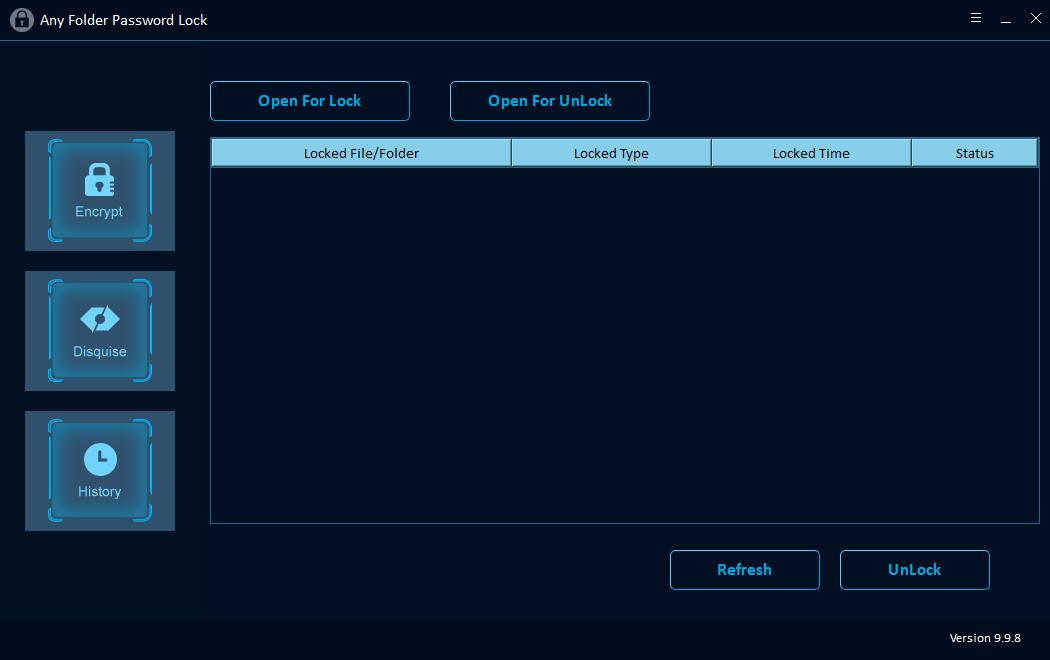
Etapa 1: Bloquear e desbloquear arquivo / pasta do cartão SD PNY
Clique em "Abrir para bloquear" para escolher arquivos ou pastas do cartão PNY SD e, em seguida, insira a senha e o tipo de bloqueio (bloqueio sem oculto / bloqueio e oculto). Depois disso, clique no botão "Bloquear" para finalizar a proteção de arquivos / pastas do Cartão SD PNY.
Etapa 2: Proteja o cartão SD PNY
Se você deseja definir a senha de abertura para o cartão SD PNY, clique no botão "Proteger USB", selecione a unidade do cartão SD PNY na lista de unidades físicas, insira e confirme a senha e clique no botão "Bloquear".
Etapa 3: disfarce cartão SD PNY ou arquivos e pastas
Você pode disfarçar o cartão SD PNY ou arquivos / pastas do cartão SD PNY como Reciclar, Impressora, Discagem de rede ou Ambiente de rede. Clique em "Disfarçar", selecione o cartão SD PNY ou arquivos / pastas do cartão SD PNY, insira a senha no cartão SD PNY, selecione Tipo de disfarce e clique no botão Disfarçar.

